| Nos esforzamos para localizar nuestro sitio web en tantos idiomas como sea posible, sin embargo, esta página no está traducida máquina usando Google Translate. | cerca |
-
-
productos
-
recursos
-
soporte
-
empresa
-
Cómo hacer un trabajo de monitor con su computadora portátilHow to make a monitor work with your laptop
Por Steve Horton Enero 24, 2014laptop, monitor, pc1 ComentarioPor lo tanto, le gustaría agregar un monitor externo a su computadora portátil, quizás como una segunda pantalla o como una pantalla de reemplazo. Tal vez su computadora portátil vive en su escritorio y no es tan móvil, y desea más espacio en pantalla.
Afortunadamente, Windows ha hecho que sea muy fácil conectar un monitor LCD a su computadora portátil actual. Todo lo que necesita es el monitor, la computadora portátil y un cable para conectarlos. ¿Qué tipo de cable? Buena pregunta.
Encuentra la salida de video de la computadora portátil
Busque en el costado de su computadora portátil un puerto específico. La mayoría de las laptops solo vienen con una. ¿A qué puerto se parece?
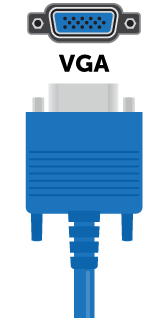
VGA es común en muchas laptops nuevas y antiguas, especialmente las orientadas a los negocios.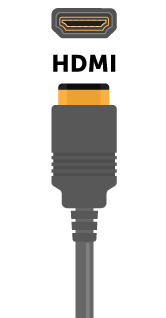
HDMI es estándar en las computadoras portátiles fabricadas en los últimos años, pero no está en todas.(Tenga en cuenta que también puede ver puertos DisplayPort o Thunderbolt en computadoras portátiles Mac).
Encuentra el video del monitor en
Ahora, mira en la parte posterior de tu nuevo monitor brillante. Está buscando un puerto que coincida. Si ves uno, ¡genial! Solo necesitas un cable donde ambos extremos son iguales. Si, en cambio, solo ves este puerto:

DVI es funcionalmente similar a HDMI, sin la parte de sonido.… entonces necesitará un cable que tenga DVI en un extremo y VGA / HDMI en el otro extremo, o un dispositivo que convierta un extremo del cable a DVI; este dispositivo se llama dongle.
Conecta el cable
Una vez que haya descubierto qué cable necesita, conecte un extremo en su computadora portátil y el otro extremo en su monitor. Asegúrese de que el monitor esté enchufado y encienda tanto la computadora portátil como el monitor.
Configura tu monitor
Después de un tiempo, verá Windows aparecer en la pantalla grande. Pero puede que no se vea bien. Esto se debe a que necesita ajustar algunas configuraciones para obtener la resolución correcta de su monitor cuando está conectado a una computadora portátil.
- Haga clic en Inicio ( tecla de Windows + X en Windows 8 y Windows 8.1)
- Haga clic en Panel de control
- Haga clic en Mostrar
- Haga clic en Ajustar resolución
- En Múltiples pantallas, seleccione Mostrar solo escritorio en 2 .
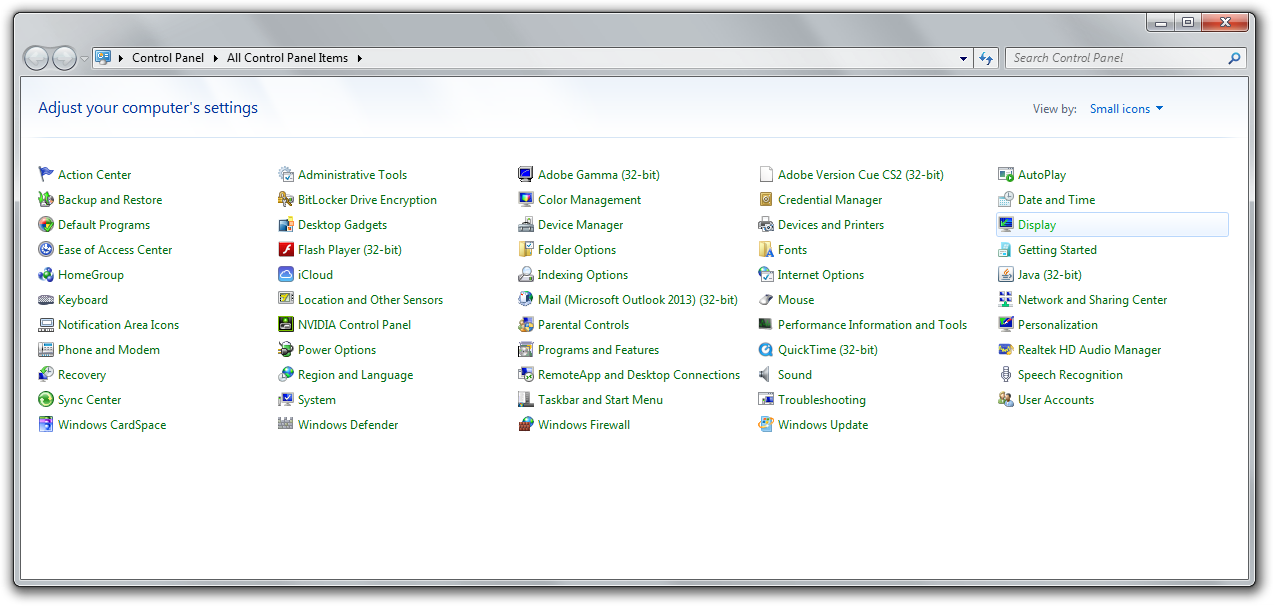
Haga clic en Mostrar en el Panel de control.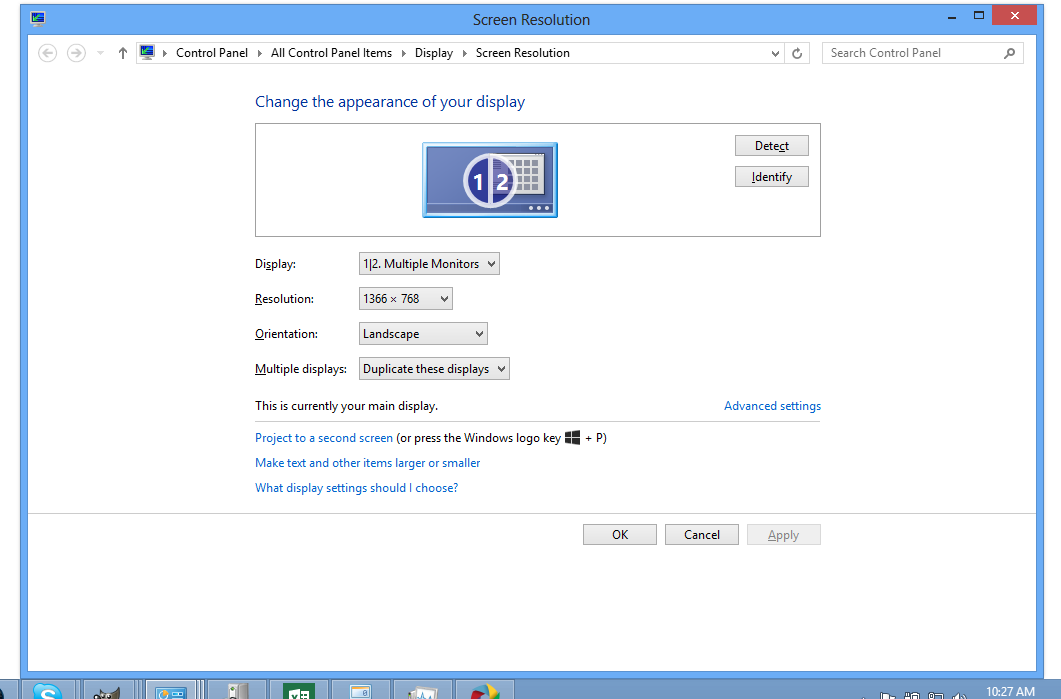
En Múltiples pantallas, seleccione Mostrar solo escritorio en 2.Esto aumentará automáticamente la resolución de tu PC para que se vea mejor en tu monitor. Ahora, si desea usar el monitor y la pantalla de la computadora portátil al mismo tiempo, seleccione Extender estas pantallas en su lugar. La resolución de su monitor se reducirá para que coincida con la de su computadora portátil, pero tendrá la ventaja de dos pantallas.
¡Diviértete con tu nueva combinación de computadora portátil / monitor!
Was this post helpful?YesNoGratis Actualizaciones de controladores
Actualiza tus drivers en menos de 2 minutos para disfrutar mejor rendimiento de la computadora - Gratis.
Gratis Actualizaciones de controladores
Actualiza tus drivers en menos de 2 minutos para disfrutar mejor
rendimiento de la computadora - Gratis.
¿No ha encontrado la respuesta?Haz una pregunta a nuestra comunidad de expertos de todo el mundo y recibir una respuesta en ningún momento a todos.most relevant artículos recientes Copyright © 2026 Corel Corporation. Todos los derechos reservados. Términos de Uso | Privacidad | CookiesFijarlo en Pinterest